carplay JEEP COMPASS 2018 Kezelési és karbantartási útmutató (in Hungarian)
[x] Cancel search | Manufacturer: JEEP, Model Year: 2018, Model line: COMPASS, Model: JEEP COMPASS 2018Pages: 390, PDF Size: 5.95 MB
Page 301 of 390
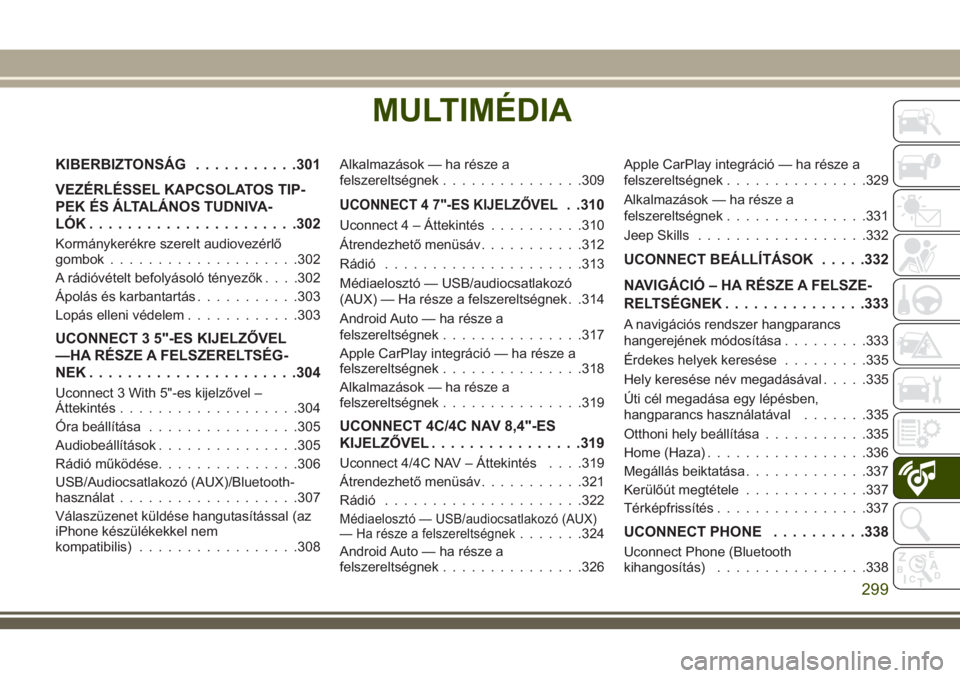
MULTIMÉDIA
KIBERBIZTONSÁG...........301
VEZÉRLÉSSEL KAPCSOLATOS TIP-
PEK ÉS ÁLTALÁNOS TUDNIVA-
LÓK......................302
Kormánykerékre szerelt audiovezérlő
gombok....................302
A rádióvételt befolyásoló tényezők. . . .302
Ápolás és karbantartás...........303
Lopás elleni védelem............303
UCONNECT 3 5"-ES KIJELZŐVEL
—HA RÉSZE A FELSZERELTSÉG-
NEK......................304
Uconnect 3 With 5"-es kijelzővel –
Áttekintés...................304
Óra beállítása................305
Audiobeállítások...............305
Rádió működése...............306
USB/Audiocsatlakozó (AUX)/Bluetooth-
használat...................307
Válaszüzenet küldése hangutasítással (az
iPhone készülékekkel nem
kompatibilis).................308Alkalmazások — ha része a
felszereltségnek...............309
UCONNECT 4 7"-ES KIJELZŐVEL. .310
Uconnect 4 – Áttekintés..........310
Átrendezhető menüsáv...........312
Rádió.....................313
Médiaelosztó — USB/audiocsatlakozó
(AUX) — Ha része a felszereltségnek . .314
Android Auto — ha része a
felszereltségnek...............317
Apple CarPlay integráció — ha része a
felszereltségnek...............318
Alkalmazások — ha része a
felszereltségnek...............319
UCONNECT 4C/4C NAV 8,4"-ES
KIJELZŐVEL................319
Uconnect 4/4C NAV – Áttekintés. . . .319
Átrendezhető menüsáv...........321
Rádió.....................322
Médiaelosztó — USB/audiocsatlakozó (AUX)
— Ha része a felszereltségnek.......324
Android Auto — ha része a
felszereltségnek...............326Apple CarPlay integráció — ha része a
felszereltségnek...............329
Alkalmazások — ha része a
felszereltségnek...............331
Jeep Skills..................332
UCONNECT BEÁLLÍTÁSOK.....332
NAVIGÁCIÓ – HA RÉSZE A FELSZE-
RELTSÉGNEK...............333
A navigációs rendszer hangparancs
hangerejének módosítása.........333
Érdekes helyek keresése.........335
Hely keresése név megadásával.....335
Úti cél megadása egy lépésben,
hangparancs használatával.......335
Otthoni hely beállítása...........335
Home (Haza).................336
Megállás beiktatása.............337
Kerülőút megtétele.............337
Térképfrissítés................337
UCONNECT PHONE..........338
Uconnect Phone (Bluetooth
kihangosítás)................338
MULTIMÉDIA
299
Page 302 of 390
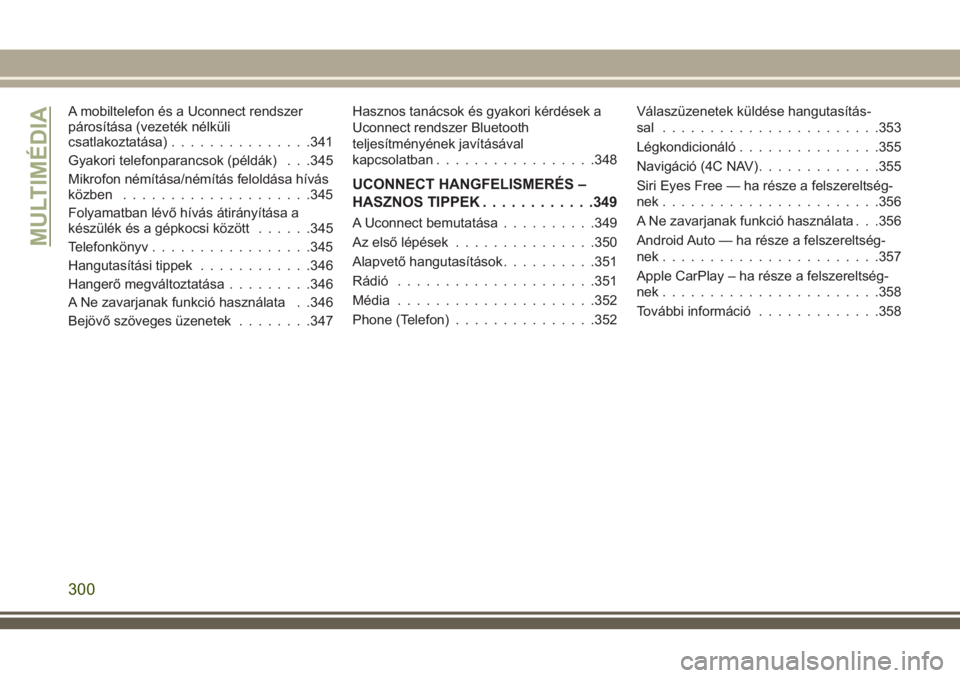
A mobiltelefon és a Uconnect rendszer
párosítása (vezeték nélküli
csatlakoztatása)...............341
Gyakori telefonparancsok (példák) . . .345
Mikrofon némítása/némítás feloldása hívás
közben....................345
Folyamatban lévő hívás átirányítása a
készülék és a gépkocsi között......345
Telefonkönyv.................345
Hangutasítási tippek............346
Hangerő megváltoztatása.........346
A Ne zavarjanak funkció használata . .346
Bejövő szöveges üzenetek........347Hasznos tanácsok és gyakori kérdések a
Uconnect rendszer Bluetooth
teljesítményének javításával
kapcsolatban.................348
UCONNECT HANGFELISMERÉS –
HASZNOS TIPPEK............349
A Uconnect bemutatása..........349
Az első lépések...............350
Alapvető hangutasítások..........351
Rádió.....................351
Média.....................352
Phone (Telefon)...............352Válaszüzenetek küldése hangutasítás-
sal .......................353
Légkondicionáló...............355
Navigáció (4C NAV).............355
Siri Eyes Free — ha része a felszereltség-
nek.......................356
A Ne zavarjanak funkció használata . . .356
Android Auto — ha része a felszereltség-
nek.......................357
Apple CarPlay – ha része a felszereltség-
nek.......................358
További információ.............358
MULTIMÉDIA
300
Page 320 of 390
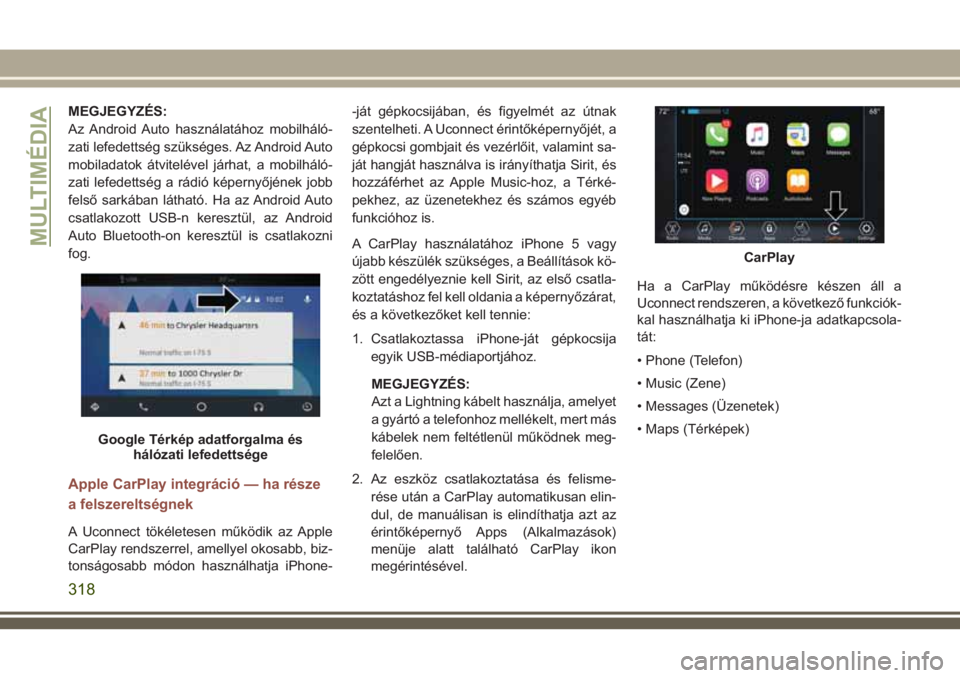
MEGJEGYZÉS:
Az Android Auto használatához mobilháló-
zati lefedettség szükséges. Az Android Auto
mobiladatok átvitelével járhat, a mobilháló-
zati lefedettség a rádió képernyőjének jobb
felső sarkában látható. Ha az Android Auto
csatlakozott USB-n keresztül, az Android
Auto Bluetooth-on keresztül is csatlakozni
fog.
Apple CarPlay integráció — ha része
a felszereltségnek
A Uconnect tökéletesen működik az Apple
CarPlay rendszerrel, amellyel okosabb, biz-
tonságosabb módon használhatja iPhone--ját gépkocsijában, és figyelmét az útnak
szentelheti. A Uconnect érintőképernyőjét, a
gépkocsi gombjait és vezérlőit, valamint sa-
ját hangját használva is irányíthatja Sirit, és
hozzáférhet az Apple Music-hoz, a Térké-
pekhez, az üzenetekhez és számos egyéb
funkcióhoz is.
A CarPlay használatához iPhone 5 vagy
újabb készülék szükséges, a Beállítások kö-
zött engedélyeznie kell Sirit, az első csatla-
koztatáshoz fel kell oldania a képernyőzárat,
és a következőket kell tennie:
1. Csatlakoztassa iPhone-ját gépkocsija
egyik USB-médiaportjához.
MEGJEGYZÉS:
Azt a Lightning kábelt használja, amelyet
a gyártó a telefonhoz mellékelt, mert más
kábelek nem feltétlenül működnek meg-
felelően.
2. Az eszköz csatlakoztatása és felisme-
rése után a CarPlay automatikusan elin-
dul, de manuálisan is elindíthatja azt az
érintőképernyő Apps (Alkalmazások)
menüje alatt található CarPlay ikon
megérintésével.Ha a CarPlay működésre készen áll a
Uconnect rendszeren, a következő funkciók-
kal használhatja ki iPhone-ja adatkapcsola-
tát:
• Phone (Telefon)
• Music (Zene)
• Messages (Üzenetek)
• Maps (Térképek)
Google Térkép adatforgalma és
hálózati lefedettsége
CarPlayMULTIMÉDIA
318
Page 321 of 390
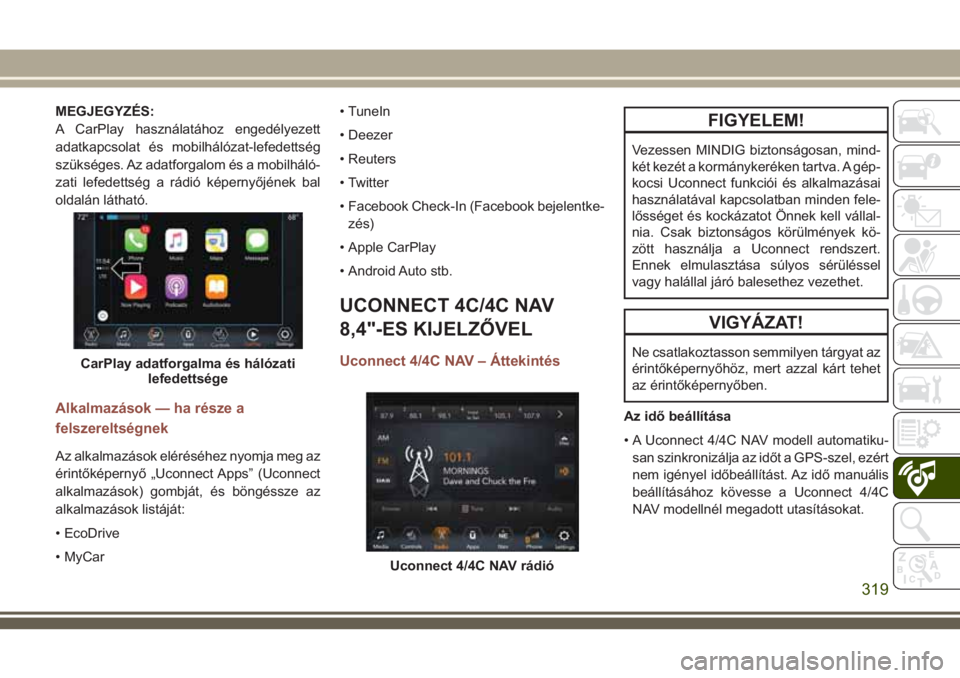
MEGJEGYZÉS:
A CarPlay használatához engedélyezett
adatkapcsolat és mobilhálózat-lefedettség
szükséges. Az adatforgalom és a mobilháló-
zati lefedettség a rádió képernyőjének bal
oldalán látható.
Alkalmazások — ha része a
felszereltségnek
Az alkalmazások eléréséhez nyomja meg az
érintőképernyő „Uconnect Apps” (Uconnect
alkalmazások) gombját, és böngéssze az
alkalmazások listáját:
• EcoDrive
• MyCar• TuneIn
• Deezer
• Reuters
• Twitter
• Facebook Check-In (Facebook bejelentke-
zés)
• Apple CarPlay
• Android Auto stb.
UCONNECT 4C/4C NAV
8,4"-ES KIJELZŐVEL
Uconnect 4/4C NAV – Áttekintés
FIGYELEM!
Vezessen MINDIG biztonságosan, mind-
két kezét a kormánykeréken tartva. A gép-
kocsi Uconnect funkciói és alkalmazásai
használatával kapcsolatban minden fele-
lősséget és kockázatot Önnek kell vállal-
nia. Csak biztonságos körülmények kö-
zött használja a Uconnect rendszert.
Ennek elmulasztása súlyos sérüléssel
vagy halállal járó balesethez vezethet.
VIGYÁZAT!
Ne csatlakoztasson semmilyen tárgyat az
érintőképernyőhöz, mert azzal kárt tehet
az érintőképernyőben.
Az idő beállítása
• A Uconnect 4/4C NAV modell automatiku-
san szinkronizálja az időt a GPS-szel, ezért
nem igényel időbeállítást. Az idő manuális
beállításához kövesse a Uconnect 4/4C
NAV modellnél megadott utasításokat.CarPlay adatforgalma és hálózati
lefedettsége
Uconnect 4/4C NAV rádió
319
Page 331 of 390
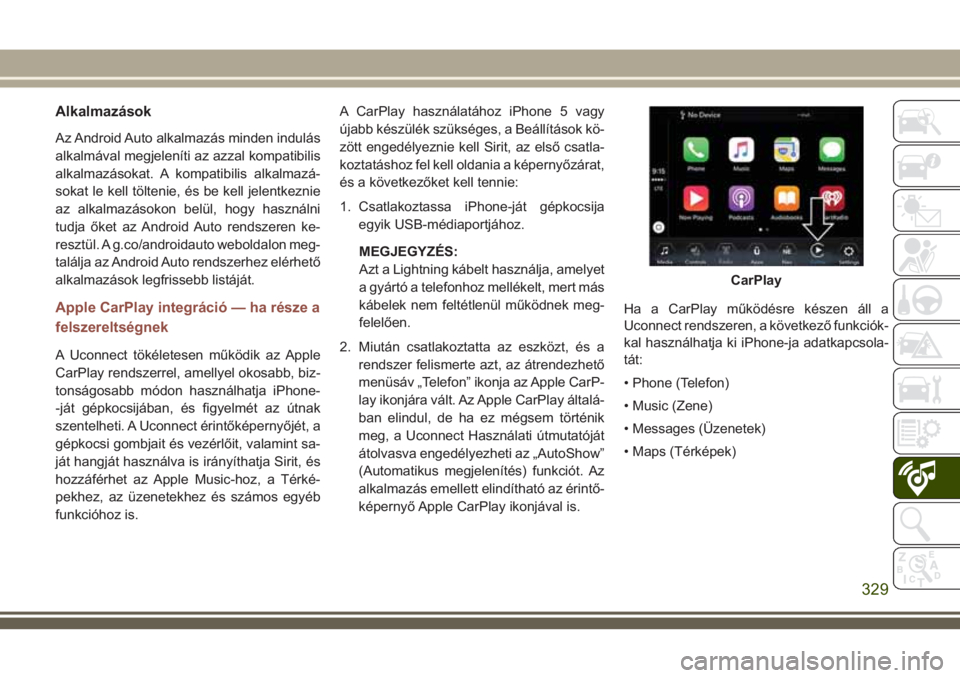
Alkalmazások
Az Android Auto alkalmazás minden indulás
alkalmával megjeleníti az azzal kompatibilis
alkalmazásokat. A kompatibilis alkalmazá-
sokat le kell töltenie, és be kell jelentkeznie
az alkalmazásokon belül, hogy használni
tudja őket az Android Auto rendszeren ke-
resztül. A g.co/androidauto weboldalon meg-
találja az Android Auto rendszerhez elérhető
alkalmazások legfrissebb listáját.
Apple CarPlay integráció — ha része a
felszereltségnek
A Uconnect tökéletesen működik az Apple
CarPlay rendszerrel, amellyel okosabb, biz-
tonságosabb módon használhatja iPhone-
-ját gépkocsijában, és figyelmét az útnak
szentelheti. A Uconnect érintőképernyőjét, a
gépkocsi gombjait és vezérlőit, valamint sa-
ját hangját használva is irányíthatja Sirit, és
hozzáférhet az Apple Music-hoz, a Térké-
pekhez, az üzenetekhez és számos egyéb
funkcióhoz is.A CarPlay használatához iPhone 5 vagy
újabb készülék szükséges, a Beállítások kö-
zött engedélyeznie kell Sirit, az első csatla-
koztatáshoz fel kell oldania a képernyőzárat,
és a következőket kell tennie:
1. Csatlakoztassa iPhone-ját gépkocsija
egyik USB-médiaportjához.
MEGJEGYZÉS:
Azt a Lightning kábelt használja, amelyet
a gyártó a telefonhoz mellékelt, mert más
kábelek nem feltétlenül működnek meg-
felelően.
2. Miután csatlakoztatta az eszközt, és a
rendszer felismerte azt, az átrendezhető
menüsáv „Telefon” ikonja az Apple CarP-
lay ikonjára vált. Az Apple CarPlay általá-
ban elindul, de ha ez mégsem történik
meg, a Uconnect Használati útmutatóját
átolvasva engedélyezheti az „AutoShow”
(Automatikus megjelenítés) funkciót. Az
alkalmazás emellett elindítható az érintő-
képernyő Apple CarPlay ikonjával is.Ha a CarPlay működésre készen áll a
Uconnect rendszeren, a következő funkciók-
kal használhatja ki iPhone-ja adatkapcsola-
tát:
• Phone (Telefon)
• Music (Zene)
• Messages (Üzenetek)
• Maps (Térképek)
CarPlay
329
Page 332 of 390
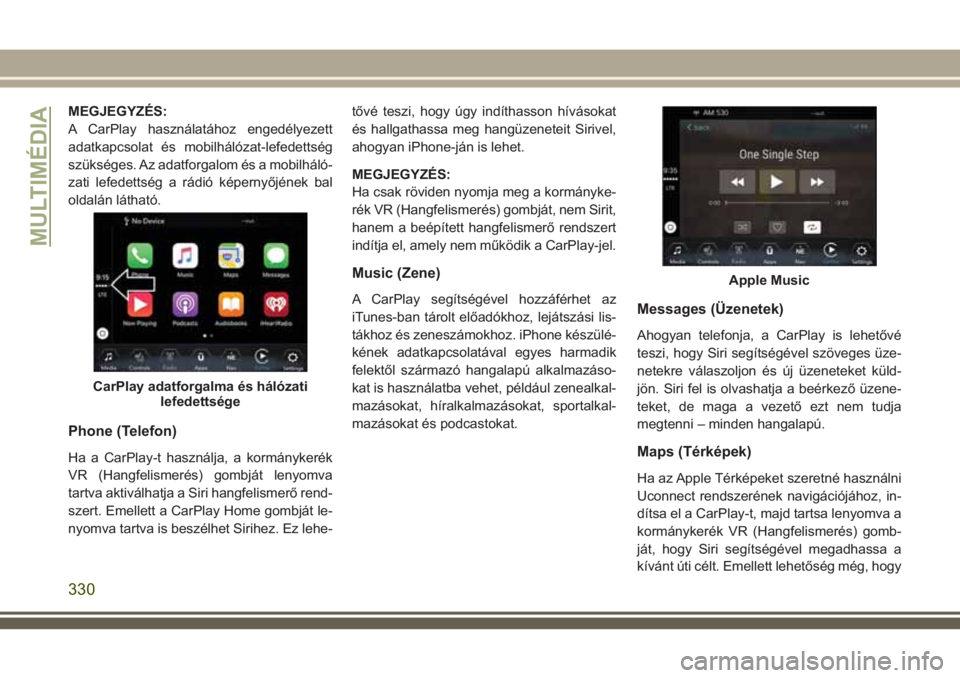
MEGJEGYZÉS:
A CarPlay használatához engedélyezett
adatkapcsolat és mobilhálózat-lefedettség
szükséges. Az adatforgalom és a mobilháló-
zati lefedettség a rádió képernyőjének bal
oldalán látható.
Phone (Telefon)
Ha a CarPlay-t használja, a kormánykerék
VR (Hangfelismerés) gombját lenyomva
tartva aktiválhatja a Siri hangfelismerő rend-
szert. Emellett a CarPlay Home gombját le-
nyomva tartva is beszélhet Sirihez. Ez lehe-tővé teszi, hogy úgy indíthasson hívásokat
és hallgathassa meg hangüzeneteit Sirivel,
ahogyan iPhone-ján is lehet.
MEGJEGYZÉS:
Ha csak röviden nyomja meg a kormányke-
rék VR (Hangfelismerés) gombját, nem Sirit,
hanem a beépített hangfelismerő rendszert
indítja el, amely nem működik a CarPlay-jel.
Music (Zene)
A CarPlay segítségével hozzáférhet az
iTunes-ban tárolt előadókhoz, lejátszási lis-
tákhoz és zeneszámokhoz. iPhone készülé-
kének adatkapcsolatával egyes harmadik
felektől származó hangalapú alkalmazáso-
kat is használatba vehet, például zenealkal-
mazásokat, híralkalmazásokat, sportalkal-
mazásokat és podcastokat.Messages (Üzenetek)
Ahogyan telefonja, a CarPlay is lehetővé
teszi, hogy Siri segítségével szöveges üze-
netekre válaszoljon és új üzeneteket küld-
jön. Siri fel is olvashatja a beérkező üzene-
teket, de maga a vezető ezt nem tudja
megtenni – minden hangalapú.
Maps (Térképek)
Ha az Apple Térképeket szeretné használni
Uconnect rendszerének navigációjához, in-
dítsa el a CarPlay-t, majd tartsa lenyomva a
kormánykerék VR (Hangfelismerés) gomb-
ját, hogy Siri segítségével megadhassa a
kívánt úti célt. Emellett lehetőség még, hogy
CarPlay adatforgalma és hálózati
lefedettsége
Apple Music
MULTIMÉDIA
330
Page 333 of 390
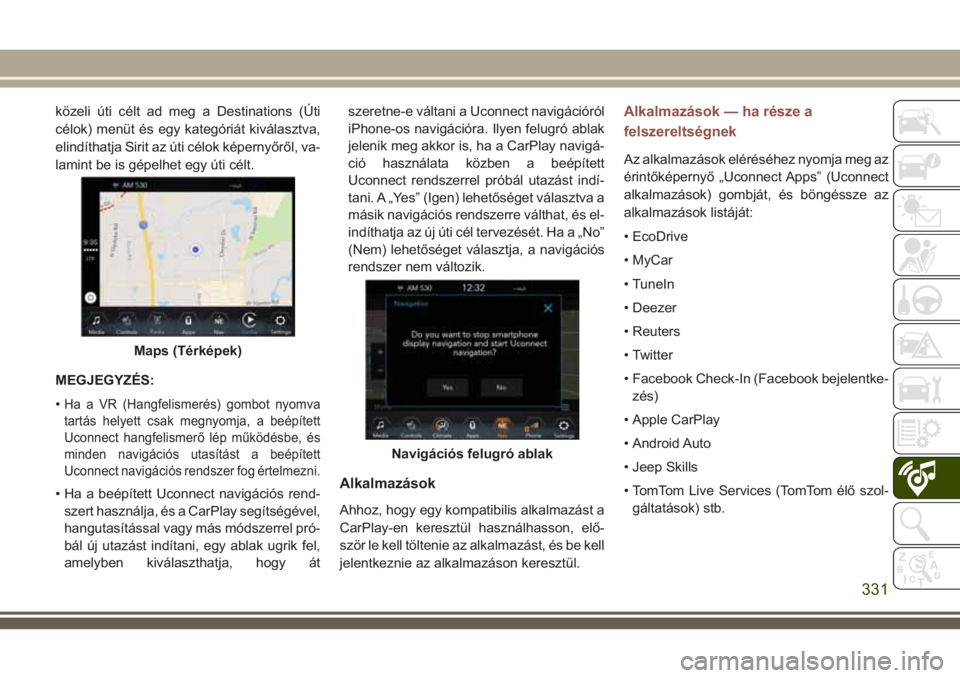
közeli úti célt ad meg a Destinations (Úti
célok) menüt és egy kategóriát kiválasztva,
elindíthatja Sirit az úti célok képernyőről, va-
lamint be is gépelhet egy úti célt.
MEGJEGYZÉS:
•
Ha a VR (Hangfelismerés) gombot nyomva
tartás helyett csak megnyomja, a beépített
Uconnect hangfelismerő lép működésbe, és
minden navigációs utasítást a beépített
Uconnect navigációs rendszer fog értelmezni.
• Ha a beépített Uconnect navigációs rend-
szert használja, és a CarPlay segítségével,
hangutasítással vagy más módszerrel pró-
bál új utazást indítani, egy ablak ugrik fel,
amelyben kiválaszthatja, hogy átszeretne-e váltani a Uconnect navigációról
iPhone-os navigációra. Ilyen felugró ablak
jelenik meg akkor is, ha a CarPlay navigá-
ció használata közben a beépített
Uconnect rendszerrel próbál utazást indí-
tani. A „Yes” (Igen) lehetőséget választva a
másik navigációs rendszerre válthat, és el-
indíthatja az új úti cél tervezését. Ha a „No”
(Nem) lehetőséget választja, a navigációs
rendszer nem változik.Alkalmazások
Ahhoz, hogy egy kompatibilis alkalmazást a
CarPlay-en keresztül használhasson, elő-
ször le kell töltenie az alkalmazást, és be kell
jelentkeznie az alkalmazáson keresztül.
Alkalmazások — ha része a
felszereltségnek
Az alkalmazások eléréséhez nyomja meg az
érintőképernyő „Uconnect Apps” (Uconnect
alkalmazások) gombját, és böngéssze az
alkalmazások listáját:
• EcoDrive
• MyCar
• TuneIn
• Deezer
• Reuters
• Twitter
• Facebook Check-In (Facebook bejelentke-
zés)
• Apple CarPlay
• Android Auto
• Jeep Skills
• TomTom Live Services (TomTom élő szol-
gáltatások) stb.
Maps (Térképek)
Navigációs felugró ablak
331
Page 360 of 390
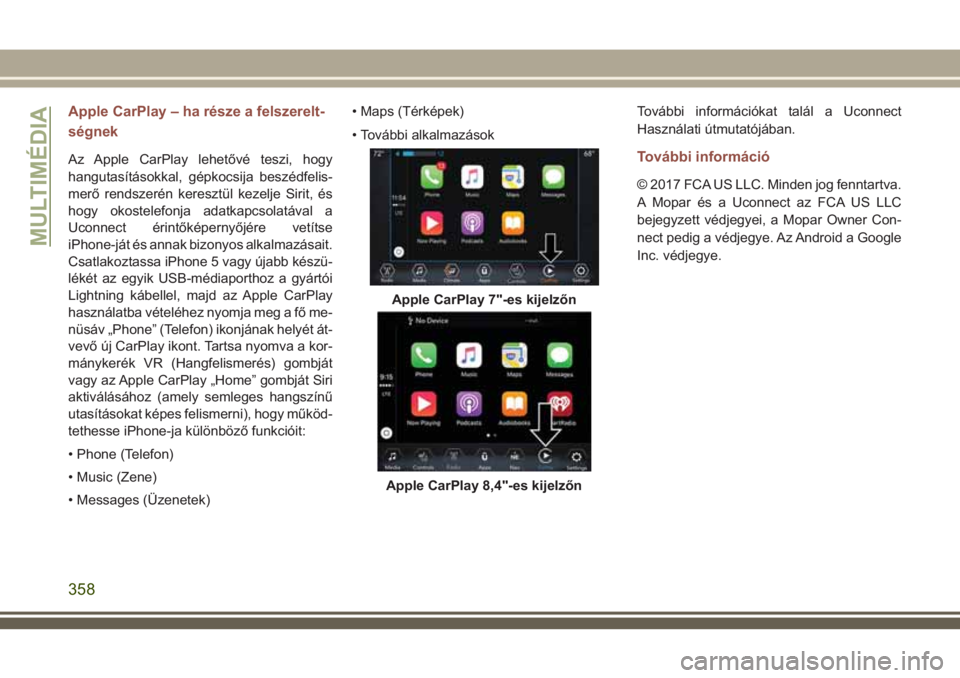
Apple CarPlay – ha része a felszerelt-
ségnek
Az Apple CarPlay lehetővé teszi, hogy
hangutasításokkal, gépkocsija beszédfelis-
merő rendszerén keresztül kezelje Sirit, és
hogy okostelefonja adatkapcsolatával a
Uconnect érintőképernyőjére vetítse
iPhone-ját és annak bizonyos alkalmazásait.
Csatlakoztassa iPhone 5 vagy újabb készü-
lékét az egyik USB-médiaporthoz a gyártói
Lightning kábellel, majd az Apple CarPlay
használatba vételéhez nyomja meg a fő me-
nüsáv „Phone” (Telefon) ikonjának helyét át-
vevő új CarPlay ikont. Tartsa nyomva a kor-
mánykerék VR (Hangfelismerés) gombját
vagy az Apple CarPlay „Home” gombját Siri
aktiválásához (amely semleges hangszínű
utasításokat képes felismerni), hogy működ-
tethesse iPhone-ja különböző funkcióit:
• Phone (Telefon)
• Music (Zene)
• Messages (Üzenetek)• Maps (Térképek)
• További alkalmazásokTovábbi információkat talál a Uconnect
Használati útmutatójában.További információ
© 2017 FCA US LLC. Minden jog fenntartva.
A Mopar és a Uconnect az FCA US LLC
bejegyzett védjegyei, a Mopar Owner Con-
nect pedig a védjegye. Az Android a Google
Inc. védjegye.
Apple CarPlay 7"-es kijelzőn
Apple CarPlay 8,4"-es kijelzőn
MULTIMÉDIA
358